Webインタフェースでマシンを監視する4つの方法 3ページ
Cacti
collectdではシステムデータの収集に重きを置いているが、Cactiのねらいはそうしたデータを処理する優れたWebフロントエンドの提供にある。いちいちプロセスを生成せずにデーモンとして10秒おきにシステムの情報を取得するcollectdに対し、Cactiは5秒おきにPHPスクリプトを実行して情報を収集する (これらの間隔はデフォルト値であり、いずれも設定によって変更できる)。こうしたデフォルト値の違いから、それぞれのプロジェクトがシステム情報をどれくらいの頻度で取得すればよいと考えているかがわかる。
CactiにはDebian Etch、Fedora 9、openSUSE 11用の各パッケージが存在するが、ここではFedora用のものを64ビット版Fedora 9マシンで利用した。
Cactiのインストール後、データベースのセットアップを行わずに「http://localhost/cacti」にアクセスすると、以下に示すようなエラーが出る場合がある。その場合は、CactiのWebサイトに記されている、MySQLデータベースの設定とCacti側の接続設定を行う詳しい手順を参照すること。
FATAL: Cannot connect to MySQL server on 'localhost'. Please make sure you have specified a valid MySQL database name in 'include/config.php'
インストールしたCactiにWebブラウザで初めて接続すると、設定を完了するためのウィザードが立ち上がる。そこでは、各種ツール、SNMPの設定、PHPバイナリへのパスを確認し、rrdtoolのバージョンを答えることになる。私の環境では、rrdtoolのパスは正しく認識されていたが、そのバージョンは明示的に指定する必要があった。こうした情報は簡単に入力できるが、rrdtoolを実行するためのボタンを押すと自動的に「--version」の文字列からバージョン番号を認識してくれるようになっているとありがたい。
パスとバージョンの設定が終わると、デフォルトのユーザ名とパスワードを使ってログインするように求められる。ログインしたら、すぐにadminユーザのパスワードを変更しておく。
最初の画面には「console」(コンソール)タブが表示されている。この画面のメインセクションには、デバイスの作成、グラフの作成、グラフの表示という3つのオプションが存在する。これを見ると、既存のグラフはまったく用意されていないかのように思えるが、実はそうではない。「graphs」(グラフ)タブをクリックすれば、メモリ使用量、負荷の平均値、ログインユーザ数、プロセス数といった既存のグラフ群が表示される。以下に、グラフ表示中のスクリーンショットを示す。
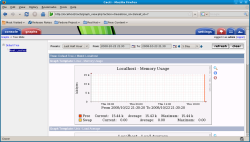
Cactiでは、追加の情報収集用スクリプトにより、監視対象の情報を増やすことができる。たとえば、UPSデバイスの負荷や入出力の各電圧値の取得が可能になる。
この類のWebインタフェースのほとんどでは、時間単位、日単位、週単位など、あらかじめ決められた期間の統計情報を表示することができる。Cactiの場合はさらに、Webインタフェース上で時間区間を厳密に指定することができる。
CactiのWebインタフェースは、類似プロジェクトのなかでは最も機能的で洗練されている。あらかじめ用意された多くの条件からグラフの表示区間を選択できるほか、表示したい範囲の開始点と終了点を明示的に指定することができる。また、この手のWebインタフェースとしては、グラフの時間幅をカスタマイズできる唯一のツールでもある。
次はMonitorix